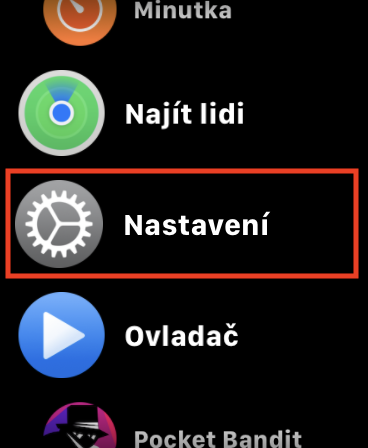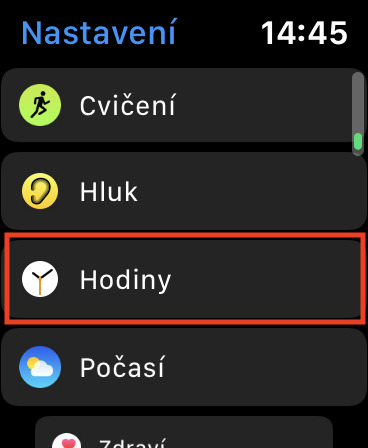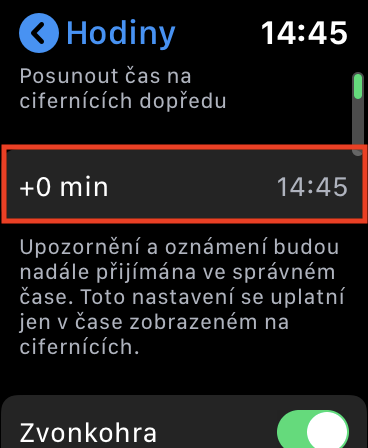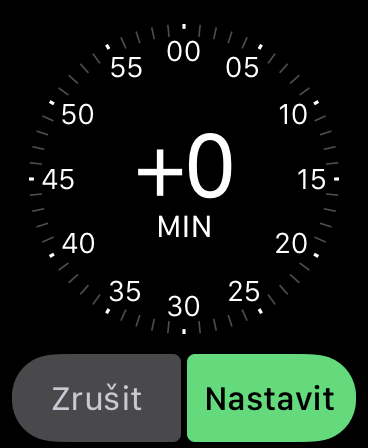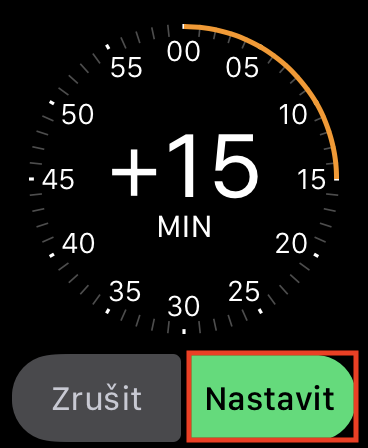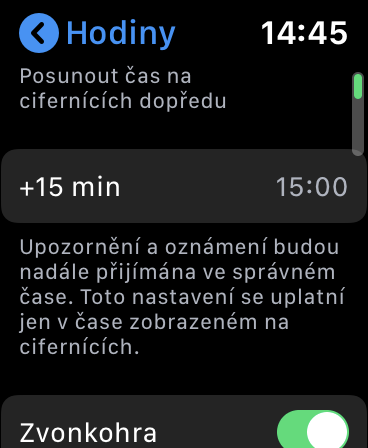ਕੀ ਤੁਸੀਂ ਸਮੇਂ ਦੇ ਪਾਬੰਦ ਲੋਕਾਂ ਵਿੱਚੋਂ ਇੱਕ ਹੋ? ਕੀ ਵਿਸ਼ਵਾਸ ਨਹੀਂ ਹੈ ਕਿ ਤੁਹਾਡੀ ਐਪਲ ਵਾਚ ਦਾ ਸਹੀ ਸਮਾਂ ਹੈ ਅਤੇ ਤੁਸੀਂ ਇਸਨੂੰ ਅੱਗੇ ਵਧਾਉਣਾ ਚਾਹੁੰਦੇ ਹੋ? ਜੇਕਰ ਤੁਸੀਂ ਪਿਛਲੇ ਸਵਾਲਾਂ ਵਿੱਚੋਂ ਇੱਕ ਦਾ ਜਵਾਬ ਹਾਂ ਵਿੱਚ ਦਿੱਤਾ ਹੈ, ਤਾਂ ਤੁਸੀਂ ਅੱਜ ਇੱਥੇ ਬਿਲਕੁਲ ਸਹੀ ਹੋ। ਖਾਸ ਤੌਰ 'ਤੇ ਬੇਸਬਰੇ ਐਪਲ ਵਾਚ ਉਪਭੋਗਤਾਵਾਂ ਲਈ, ਐਪਲ ਨੇ ਸੈਟਿੰਗਾਂ ਵਿੱਚ ਇੱਕ ਵਧੀਆ ਫੰਕਸ਼ਨ ਸ਼ਾਮਲ ਕੀਤਾ ਹੈ, ਜਿਸਦਾ ਧੰਨਵਾਦ ਤੁਸੀਂ ਡਾਇਲ 'ਤੇ ਸਮਾਂ ਵਧਾ ਸਕਦੇ ਹੋ। ਇਸ ਲਈ ਜਦੋਂ ਇਹ ਅਸਲ ਵਿੱਚ ਦੁਪਹਿਰ 15:00 ਵਜੇ ਹੁੰਦਾ ਹੈ, ਤੁਹਾਡੀ ਘੜੀ ਪਹਿਲਾਂ ਹੀ 15:10 ਵਜੇ ਦਿਖਾਏਗੀ. ਇਹ ਤੁਹਾਨੂੰ ਹਮੇਸ਼ਾ ਦਸ ਮਿੰਟ ਦੀ ਲੀਡ ਰੱਖਣ ਲਈ ਮਜਬੂਰ ਕਰਨਾ ਚਾਹੀਦਾ ਹੈ। ਜੇਕਰ ਤੁਸੀਂ ਇਸ ਵਿਸ਼ੇਸ਼ਤਾ ਵਿੱਚ ਦਿਲਚਸਪੀ ਰੱਖਦੇ ਹੋ, ਤਾਂ ਪੜ੍ਹਨਾ ਜਾਰੀ ਰੱਖੋ। ਅਸੀਂ ਤੁਹਾਨੂੰ ਦਿਖਾਵਾਂਗੇ ਕਿ ਐਪਲ ਵਾਚ 'ਤੇ ਸਮਾਂ ਸ਼ਿਫਟ ਕਿੱਥੇ ਅਤੇ ਕਿਵੇਂ ਸੈੱਟ ਕੀਤਾ ਜਾ ਸਕਦਾ ਹੈ।
ਇਹ ਹੋ ਸਕਦਾ ਹੈ ਤੁਹਾਡੀ ਦਿਲਚਸਪੀ

ਐਪਲ ਵਾਚ ਫੇਸ 'ਤੇ ਸਮਾਂ ਕਿਵੇਂ ਅੱਗੇ ਵਧਾਇਆ ਜਾਵੇ
ਟਾਈਮ ਸ਼ਿਫਟ ਸੈੱਟ ਕਰਨ ਲਈ, ਆਪਣੀ ਐਪਲ ਵਾਚ 'ਤੇ, 'ਤੇ ਜਾਓ ਐਪਲੀਕੇਸ਼ਨ ਸੂਚੀ ਡਿਜੀਟਲ ਤਾਜ ਨੂੰ ਦਬਾ ਕੇ. ਫਿਰ ਨੇਟਿਵ ਐਪ ਨੂੰ ਖੋਲ੍ਹੋ ਸੈਟਿੰਗਾਂ, ਜਿੱਥੇ ਤੁਸੀਂ ਇੱਕ ਟੁਕੜਾ ਹੇਠਾਂ ਜਾਂਦੇ ਹੋ ਨੀਵਾਂ, ਜਦੋਂ ਤੱਕ ਤੁਸੀਂ ਭਾਗ ਨੂੰ ਨਹੀਂ ਮਾਰਦੇ ਘੜੀ. ਇਸ ਭਾਗ ਨੂੰ ਖੋਲ੍ਹੋ ਅਤੇ ਹੁਣੇ 'ਤੇ ਕਲਿੱਕ ਕਰੋ ਪਹਿਲੀ ਲਾਈਨ, ਜਿਸ ਵਿੱਚ ਡੇਟਾ ਮੂਲ ਰੂਪ ਵਿੱਚ ਹੁੰਦਾ ਹੈ +0 ਮਿੰਟ. ਫਿਰ ਬਸ ਵਰਤ ਡਿਜ਼ੀਟਲ ਤਾਜ ਸਥਾਪਨਾ ਕਰਨਾ ਕਿੰਨੇ ਮਿੰਟਾਂ ਵਿੱਚ ਡਾਇਲ 'ਤੇ ਜਾਣ ਦਾ ਸਮਾਂ ਹੈ ਅੱਗੇ ਇੱਕ ਵਾਰ ਜਦੋਂ ਤੁਸੀਂ ਪੂਰਾ ਕਰ ਲੈਂਦੇ ਹੋ, ਤਾਂ ਬਟਨ ਦਬਾ ਕੇ ਆਪਣੀ ਪਸੰਦ ਦੀ ਪੁਸ਼ਟੀ ਕਰੋ ਸਥਾਪਨਾ ਕਰਨਾ. ਫਿਰ ਤੁਸੀਂ ਸੈਟਿੰਗਾਂ ਤੋਂ ਬਾਹਰ ਆ ਸਕਦੇ ਹੋ।
ਇਸ ਲੇਖ ਦੇ ਅੰਤ ਵਿੱਚ, ਮੈਂ ਕੁਝ ਜਾਣਕਾਰੀ ਵੱਲ ਇਸ਼ਾਰਾ ਕਰਨਾ ਚਾਹਾਂਗਾ. ਜੇਕਰ ਤੁਸੀਂ ਡਰਦੇ ਹੋ ਕਿ ਤੁਹਾਨੂੰ ਗਲਤ ਸਮੇਂ 'ਤੇ ਨੋਟੀਫਿਕੇਸ਼ਨ, ਮੈਸੇਜ ਅਤੇ ਹੋਰ ਸੂਚਨਾਵਾਂ ਮਿਲਣਗੀਆਂ ਤਾਂ ਤੁਹਾਨੂੰ ਕਿਸੇ ਵੀ ਗੱਲ ਦੀ ਚਿੰਤਾ ਕਰਨ ਦੀ ਲੋੜ ਨਹੀਂ ਹੈ। ਸਮੇਂ ਨੂੰ ਬਦਲਣਾ, ਯਾਨਿ ਇਸ ਨੂੰ ਬਦਲਣਾ, ਅਸਲ ਵਿੱਚ ਡਾਇਲਾਂ ਦੀ ਚਿੰਤਾ ਕਰਦਾ ਹੈ। ਸਮਾਂ ਹੋਰ ਕਿਤੇ ਨਹੀਂ ਬਦਲਿਆ ਜਾਵੇਗਾ। ਰੇਂਜ ਜਿਸ ਵਿੱਚ ਤੁਸੀਂ ਸਮਾਂ ਹਿਲਾ ਸਕਦੇ ਹੋ 1 ਤੋਂ 59 ਮਿੰਟ ਹੈ। ਕੁਝ ਲੋਕ ਇਹ ਦਲੀਲ ਦੇ ਸਕਦੇ ਹਨ ਕਿ ਸਿਰਫ ਐਪਲ ਵਾਚ 'ਤੇ ਸਮਾਂ ਬਦਲਣ ਨਾਲ ਮਦਦ ਨਹੀਂ ਮਿਲੇਗੀ - ਪਰ ਜੇਕਰ ਤੁਸੀਂ ਆਪਣੇ ਆਪ ਨੂੰ ਸਮੇਂ ਦੀ ਕਮੀ ਵਿੱਚ ਪਾਉਂਦੇ ਹੋ, ਤਾਂ ਮੇਰੇ 'ਤੇ ਭਰੋਸਾ ਕਰੋ, ਤੁਹਾਨੂੰ ਇਹ ਵੀ ਯਾਦ ਨਹੀਂ ਹੋਵੇਗਾ ਕਿ ਤੁਸੀਂ ਘੜੀ ਦੇ ਚਿਹਰੇ 'ਤੇ ਸਮਾਂ ਬਦਲਿਆ ਹੈ ਅਤੇ ਤੁਸੀਂ' ਘੜੀ ਤੁਹਾਨੂੰ ਦੱਸਦੀ ਹੈ ਕਿ ਉਹ ਦਿਖਾਏਗਾ ਉਸ ਨਾਲ ਜਾਵਾਂਗਾ